Con la función de mover de FreeCommander |
|
Cuando en el punto de menú "Extras → Configuración → Funciones carpeta/Archivo" en "Mover" se escoge la opción de "Usar FreeCommander", al activar el punto del menú "Archivo → Mover con diálogo " o usar la tecla de función "F6" se abre el diálogo de "Mover", con las siguientes ventanas, líneas, pestañas y botones.

Objetos marcados
La operación de mover distingue dos modos:
- Mover solo un elemento
Si solo se escogió un archivo o carpeta se muestra su nombre en la ventana - Mover varios elementos
En este caso se muestra el número de archivos y carpetas que serán movidos..
Desde
Bajo "Desde" se indica la carpeta desde la que serán movidos los archivos y carpetas.
Destino
- Cuadro de texto "Destino"
Inicialmente se considera tal la carpeta no activa y, si solo se marcó un elemento, el nombre del elemento. Si se seleccionan varios elementos, en lugar del nombre aparece "*. *", esto es, el conjunto de los elementos marcados. - Opción "Usar la carpeta actual"
Cuando se escoge esta opción la carpeta se sobreescribirá en la carpeta abierta.
Haciendo de nuevo clic en la opción desaparecerá la marca y se restablecerá el contenido inicial del campo.
- Botón "
 "
"
Activando el botón " " aparece una lista de carpetas favoritas. Haciendo clic sobre una de ellas se sustituirá el nombre de la entrada con el de la carpeta elegida..
" aparece una lista de carpetas favoritas. Haciendo clic sobre una de ellas se sustituirá el nombre de la entrada con el de la carpeta elegida..
- Botón "
 "
"
Activando el botón " " o mediante la tecla "F4" aparece el diálogo standard de "Buscar carpeta". Tras marcar una carpeta y confirmar con "OK" se sustituirá el nombre de la entrada con el de la carpeta elegida.
" o mediante la tecla "F4" aparece el diálogo standard de "Buscar carpeta". Tras marcar una carpeta y confirmar con "OK" se sustituirá el nombre de la entrada con el de la carpeta elegida.
Incluir solo archivos de un tipo
- Campo "Incluir solo archivos de tipo:"
Mediante el uso del campo de entrada "Incluir solo archivos de tipo:" se puede reducir mediante el filtro el número de elementos mostrados. Se pueden utilizar comodines y expresiones regulares.
Al establecer un filtro y activar la pestaña "Archivos" (o mediante el botón "Ejecutar") se actualizará el contenido de la línea"Esperando para iniciar la operación sobre ... archivos ....carpetas".
- Botón "
 "
"
Tras activar el botón " " aparece la lista de las últimas entradas en el campo y para expresiones regulares el texto "<RegExp>:". Haciendo clic sobre una de ellas se sustituirá el nombre de la entrada con el de la carpeta elegida.
" aparece la lista de las últimas entradas en el campo y para expresiones regulares el texto "<RegExp>:". Haciendo clic sobre una de ellas se sustituirá el nombre de la entrada con el de la carpeta elegida.
- Botón "
 "
"
Haciendo uso del botón " " aparece la lista de filtros definidos en el punto de menú "Carpeta → Filtro → Establecer filtro" o teclas "Alt+Y" en "Definir"). Al seleccionar un filtro se sobreescribirá el contenido del campo de entrada con "<Filtro>:" + "Contenido del filtro"..
" aparece la lista de filtros definidos en el punto de menú "Carpeta → Filtro → Establecer filtro" o teclas "Alt+Y" en "Definir"). Al seleccionar un filtro se sobreescribirá el contenido del campo de entrada con "<Filtro>:" + "Contenido del filtro"..
Opciones de sobreescritura
En estas opciones se puede indicar lo que ocurra a los archivos de la carpeta de destino cuando los nombres son iguales que los de los archivos a copiar en ellas. Las opciones son las siguientes:
- Preguntar
Si se selecciona esta opción y la carpeta de destino ya contiene un archivo con el mismo nombre aparece el diálogo de usuario "Confirmar sobreescritura" para que pueda decidir sobre este punto. - Sobreescribir todo
Escogiendo esta opción se sobreescribirán los archivos existentes sin ninguna pregunta.
- Omitir todo
Con esta opción no se copiarán los archivos que tengan el mismo nombre que otros existentes en la carpeta de destino. - Sobreescribir los más antiguos
Si se marca esta opción los archivos del mismo nombre solo se sobreescriben cuando el que se intenta escribir tenga una fecha posterior al existente que lleva el mismo nombre en la carpeta de destino. - Sobreescribir los más pequeños
Escogiendo esta opción se sobreescribirán los archivos existentes cuando tengan un tamaño inferior al del mismo nombre que se copia. - Auto-renombrar el archivo de destino
Si se marca esta opción los archivos del mismo nombre existentes permanecen, copiando los nuevos con nombre modificado.
Por ejemplo, si se copia "FreeCommander.exe" la copia llevará el nombre de "FreeCommander(2).exe". Si ya existiese "FreeCommander(2).exe" la copia se llamaría "FreeCommander(3).exe", y así sucesivamente.
Sobreescribir archivos ocultos y de sistema
Esta opción se refiere a los archivos que tengan los atributos de "Sistema" u "Oculto".
Si está seleccionada serán tratados como los demás. Si no lo está aparecerá siempre la siguiente ventana de diálogo:

Sobreescribir archivos de solo lectura
Esta opción se refiere a los archivos que tengan los atributos de "Solo lectura".
Si está seleccionada serán tratados como los demás. Si no lo está se mostrará la ventana de diálogo:
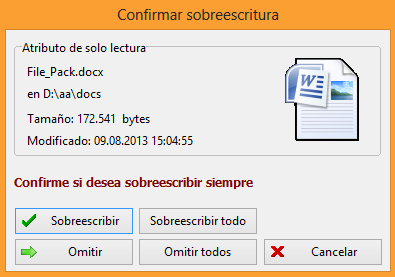
Mantener los datos de fecha y hora de archivos o carpetas
Esta pregunta permite mantener los datos de fecha de creación de los archivos y carpetas movidos.
La fecha de creación se establece antes de mover, por lo que no debe interrumpirse el proceso.
Pestaña Archivos
En esta pestaña se muestran todos los archivos que serán movidos con su ruta:
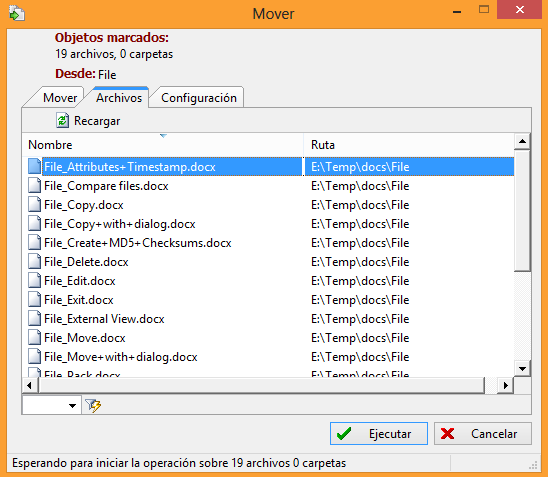
Botón Actualizar
Al activar este botón se volverán a cargar los archivos. Esto puede ser conveniente cuando se introducen elementos desde otros puestos de trabajo.
Barra de filtro rápido
Al introducir un filtro en la barra de filtro rápido (bajo la lista de elementos a copiar) se puede reducir considerablemente el número de elementos seleccionados. El filtro solo selecciona archivos. Cuando se usa no se da la opción de mantener la fecha de modificación de los archivos.
- Campo de entrada
En el campo de entrada de la barra de filtro rápido se puede introducir un filtro, por ejemplo: .bmp; .png; a*.htm"
El filtro se activa automáticamente al hacer uso de la barra. - Botón "
 "
"
Tras activar el botón " " se abre una lista de selección con los últimos filtros utilizados. Con el botón "
" se abre una lista de selección con los últimos filtros utilizados. Con el botón " " se puede activar el filtro marcado.
" se puede activar el filtro marcado. - Botón "
 "
"
Tras activar el botón " " se activa el filtro marcado y se cambia su imagen a "
" se activa el filtro marcado y se cambia su imagen a " ". Haciendo clic sobre este botón se desactiva el filtro y se recupera la imagen anterior.
". Haciendo clic sobre este botón se desactiva el filtro y se recupera la imagen anterior.
Pestaña Configuración
En esta pestaña aparecen otras opciones de configuración del proceso de mover:

Cerrar automáticamente tras terminar correctamente la operación
Con esta opción el diálogo se cierra al terminar correctamente el proceso de copia.
Cerrar automáticamente al cancelar
Seleccionando esta opción el diálogo se cierra automáticamente al cancelarse el proceso de copia.
Minimizar automáticamente al inicio de la copia
Si se selecciona esta opción el diálogo se cerrará al hacer clic sobre el botón de "Ejecutar".
Ejecutar sin buffer
Esta opción permite mover sin usar buffer, lo que puede resultar muy conveniente cuando se trata de archivos de grandes dimensiones para evitar problemas de reducción del rendimiento del sistema.
Tamaño límite para ejecutar sin buffer (GB):...
Cuando se selecciona "Ejecutar sin buffer" se puede indicar aquí el tamaño a partir del cual se dejará de usar el buffer.
Guardar
Al activar este botón se guardarán las configuraciones indicadas en las pestañas "Mover" y "Configuración" y podrán ser utilizadas en futuras copias desde el punto de menú "Archivo → Mover" o mediante la combinación de teclas "Mayús+F6".
Mensaje: Esperando para iniciar la operación sobre ... archivos ... carpetas
En la ventana "Mover" se indican los elementos a mover bajo el mensaje "Esperando para iniciar la operación sobre... archivos ... carpetas". Al abrir la ventana no está visible, apareciendo al hacer uso del botón "Ejecutar".
El número de archivos y carpetas mostrado puede diferir del número de archivos y carpeta marcados cuando se ha hecho uso de un filtro en el campo de entrada para que solo se muestren los archivos de un cierto tipo, ya que en la cuenta entran todos los marcados. En el mensaje se incluyen todas las subcarpetas y todos los archivos que hay dentro de ellas.
Botón Ejecutar
El diálogo "Mover" y sus cambios solo son visibles cuando en la pestaña "Configuración" no está seleccionada la opción de "Minimizar durante la ejecución". Si lo está, la ventana se minimizará automáticamente al iniciar el proceso.
La pestaña "Configuración" no está visible durante este proceso.
Pausa
Cuando esta opción se selecciona se detiene el proceso y se muestra una marca en el botón. Al hacer clic de nuevo en el mismo botón el proceso continúa y desaparece la marca.
Cancelar
Al pulsar el botón "Cancelar" aparece una ventana en que se solicita confirmación de la orden. Tras confirmarla se detiene el proceso y desaparece la ventana. Esto no afecta a los archivos que ya fueron copiados.
Progreso del proceso
Se muestra en los dos modos siguientes:
- En el titulo aparece "x% movido".
- Bajo la lista de elementos se muestra una barra de progreso.
Estado de los elementos movidos
En la lista de elementos un icono muestra el estado de cada uno de los elementos:
 Elemento aún no movido.
Elemento aún no movido. Elemento movido correctamente.
Elemento movido correctamente. Fallo al mover. Elemento no movido. En la línea se muestra un mensaje de error.
Fallo al mover. Elemento no movido. En la línea se muestra un mensaje de error. Omitido mover el elemento.
Omitido mover el elemento.
Los elementos son movidos por el mismo orden en que aparecen en la panel de archivos. Si se usó la opción de preguntar al usuario y se seleccionó "Confirmar sobreescritura", en el caso de encontrar un archivo del mismo nombre se preguntará al usuario la acción a realizar.
Confirmar sobreescritura
En el diálogo "Confirmar sobreescritura" puede el usuario indicar si se debe sobreescribir el archivo de destino del mismo nombre.

Confirmar sobreescritura
En "Confirmar sobreescritura" aparece tachado el elemento que será sobreescrito con su ruta, tamaño y fecha de modificación.
Con
Bajo "Con" se muestran los archivos a copiar con su ruta, tamaño y fecha de modificación.
Sobreescribir
Mediante el botón "Sobreescribir" se sobreescribirán los archivos que figuran bajo "Confirmar sobreescritura" con los que se indican bajo "Con".
Sobreescribir todo
El botón "Sobreescribir todo" hace que se sobreescriban todos los archivos del mismo nombre sin pedir confirmación.
Sobreescribir los más antiguos
Al usar esta opción se sobreescriben los archivos del mismo nombre en la carpeta de destino cuando su fecha de modificación es anterior a la del archivo movido, sin ninguna confirmación.
Omitir
Activando el botón "Omitir" no se copiarán los archivos que aparecen bajo "Con" sin pedir confirmación.
Omitir todo
Mediante este botón se omite mover cualquier archivo cuando exista en la carpeta de destino otro del mismo nombre, sin pedir confirmación.
Cancelar
Al activar el botón "Cancelar" se termina el proceso sin que ello afecte a ninguno de los elementos ya movidos.
Más opciones
Este botón abre una lista de selección con las siguientes opciones:
- Sobreescribir los más antiguos
Si se marca esta opción los archivos del mismo nombre solo se sobreescriben cuando el que se intenta escribir tenga una fecha posterior al existente que lleva el mismo nombre en la carpeta de destino. - Sobreescribir los más pequeños
Escogiendo esta opción se sobreescribirán los archivos existentes cuando tengan un tamaño inferior al del mismo nombre que se copia. - Auto-renombrar el archivo de destino
Si se marca esta opción los archivos del mismo nombre existentes permanecen, copiando los nuevos con nombre modificado.
Por ejemplo, si se copia "FreeCommander.exe" la copia llevará el nombre de "FreeCommander(2).exe". Si ya existiese "FreeCommander(2).exe" la copia se llamaría "FreeCommander(3).exe", y así sucesivamente.
